Trojan多用户管理部署程序, 支持web页面管理。
准备工作
- VPS一台,系统Centos 7
我这边装了两台VPS,分别是之前的两家“跑路大王”(主要是因为便宜,现在的vps一般都是5美元/月起步的,而且我没有放重要都东西在上面)Racknerd和昨天刚买的Pacificrack,俩家都买了一年,但是推荐大家还是月付比较稳妥。
Racknerd:1核心1G 1T流量 20G硬盘 年付23美元(这款我找不到产品链接了,现在23美元只有512M了,我之前搭了wordpress博客,速度还可以,目前用了快一年了,还蛮稳定的)
Pacificrack:1核心2G 2T流量 30G硬盘 年付15美元(这个是真便宜,之前还有9.99美元的,没买上,后面的测速结果也让我大跌眼镜)
VPS选购指南可以看这边:
- 一个域名并解析到VPS
域名相关可以看这篇:【服务器、域名购买】Namesilo优惠码和域名解析教程(附带服务器购买推荐和注意事项)
视频教程可以看这边:
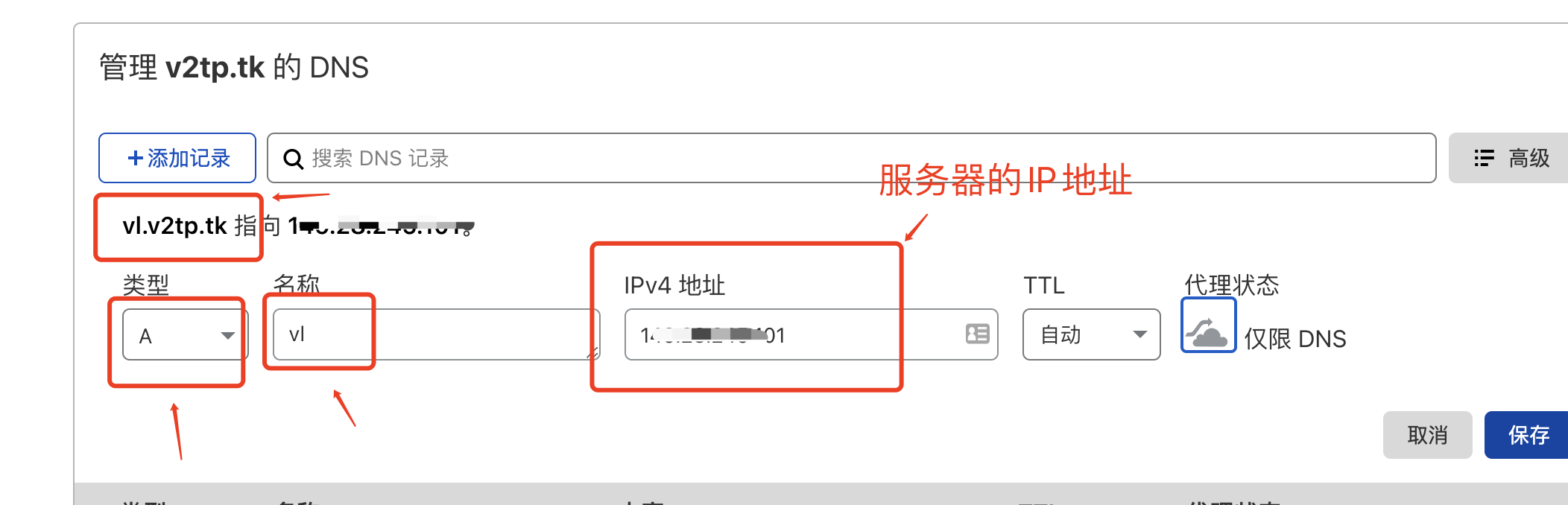
脚本
- BBR加速脚本:
@chiakge 仓库地址:
https://github.com/chiakge/Linux-NetSpeed
- Trojan一键安装脚本:
@Jrohy 仓库地址:
https://github.com/Jrohy/trojan
开始
1、更新yum
FinalShell连接服务器
第一步先更新
yum update -y 这边可能在清理的最后会卡住
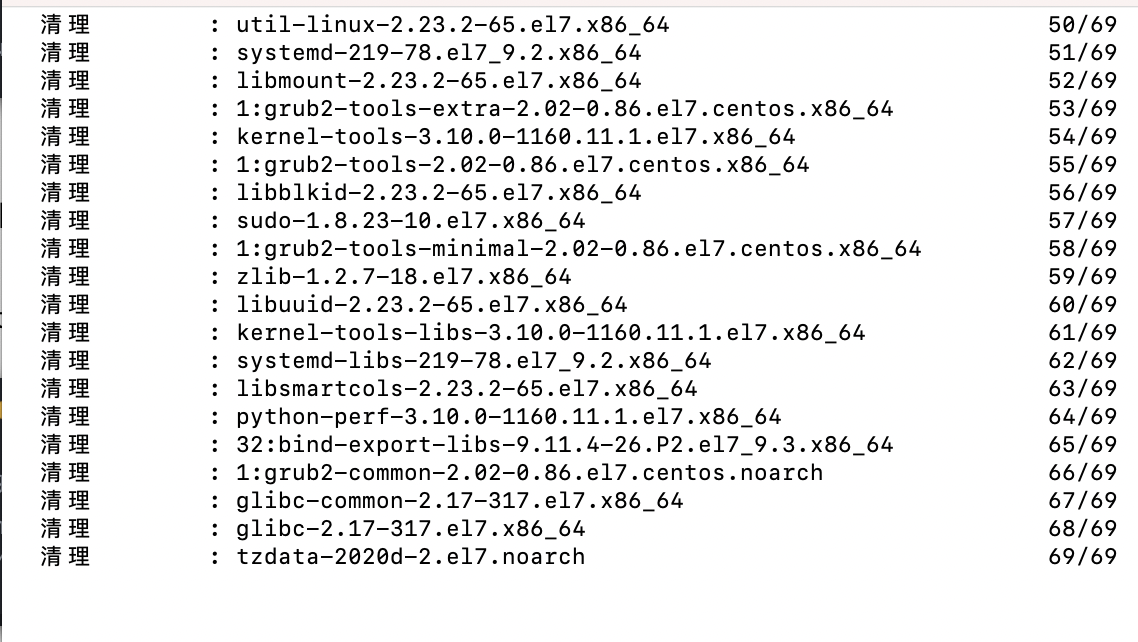
可以等,也可以直接推出,重新登陆一下。
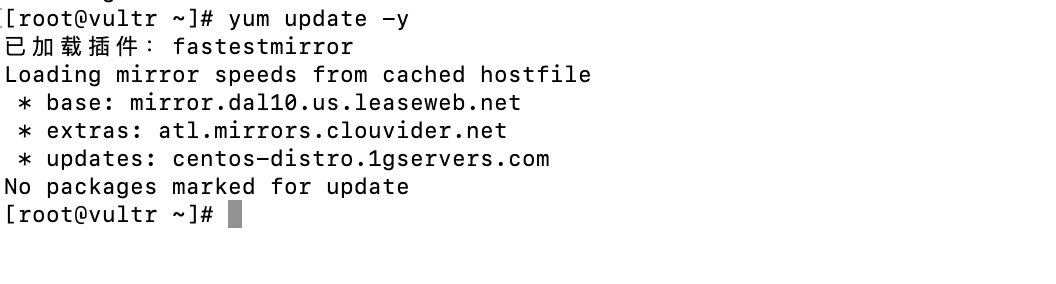
再次运行,提示更新完成了。
racknerd提示
/var/run/yum.pid 已被锁定,PID 为 868 的另一个程序正在运行
rm -f /var/run/yum.pidyum update -y2、BBR加速(非必需,但建议)
centos7支持bbrplus和锐速,我选择的是bbrplus。
wget -N --no-check-certificate "https://raw.githubusercontent.com/chiakge/Linux-NetSpeed/master/tcp.sh"
chmod +x tcp.sh
./tcp.sh选择2
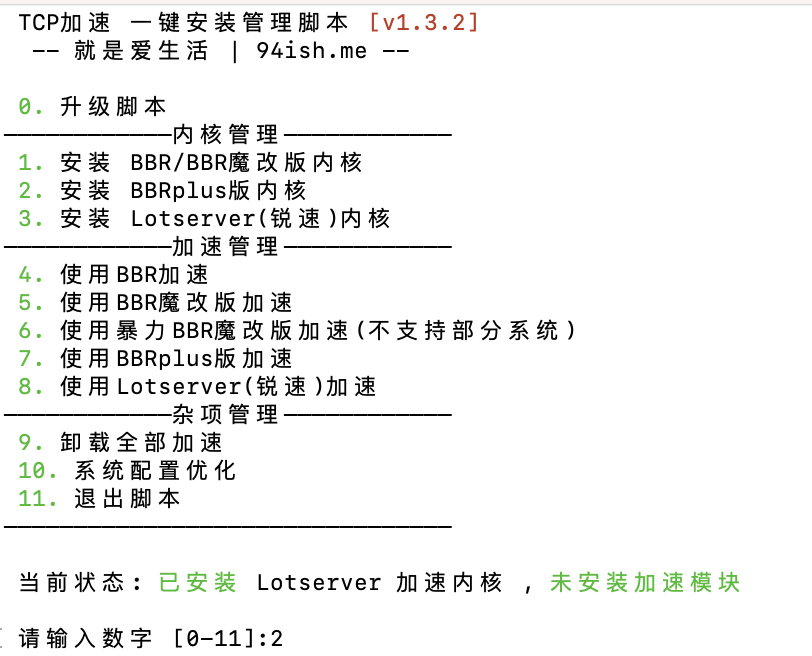
安装完BBRPlus内核之后,会提示重启机器。确认重启。(centos8安装BBRPlus内核会出现无法登陆的情况,所以我们这边用的是centos7系统)
输入y
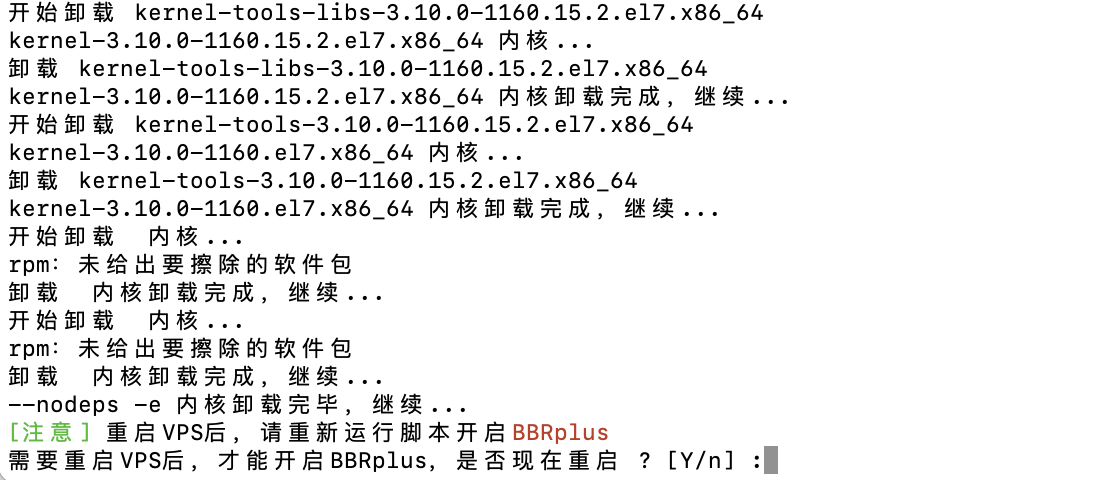
等待一分钟左右,重新登陆。
输入./tcp.sh(或者直接按小键盘的上键)
选择7 回车

提示加速成功。

再次输入./tcp.sh(或者直接按小键盘的上键),已经安装好加速了。

3、安装宝塔(非必需,但建议)
Trojan脚本是搭建在Docker容器里的,考虑到vps可能不只是这一个用途,我们可以把宝塔先安装了。(宝塔安装需要纯净的环境)
yum install -y wget && wget -O install.sh http://download.bt.cn/install/install_6.0.sh && sh install.sh
安装完成之后,先不管它,之后可以根据上面的提示来登陆面板。
我们先干正事。
4、安装Docker
之前也有讲过,具体细节可以参考这篇——Docker小白使用指南(安装docker),或者参考视频如何用服务器优雅地搭建一个博客—Hello,Halo——安装Docker
依次输入下面的命令,回车。
sudo yum remove docker \
docker-client \
docker-client-latest \
docker-common \
docker-latest \
docker-latest-logrotate \
docker-logrotate \
docker-engine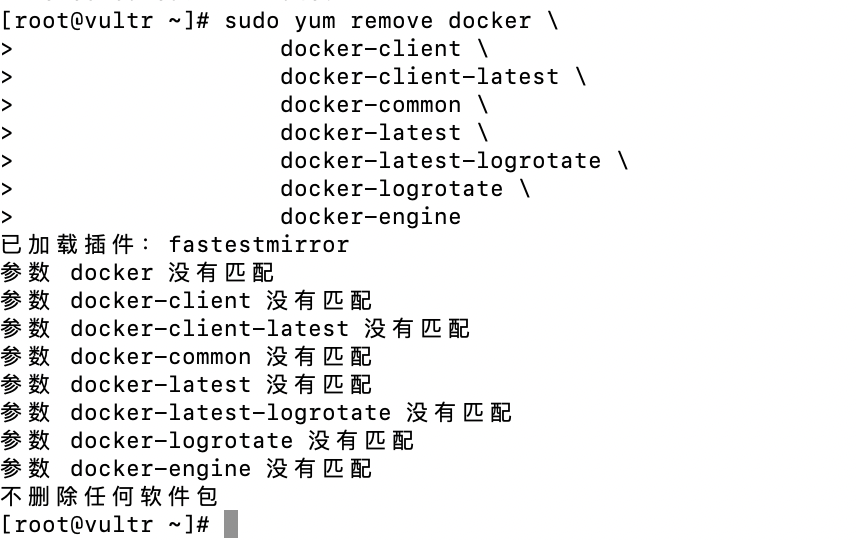
sudo yum install -y yum-utils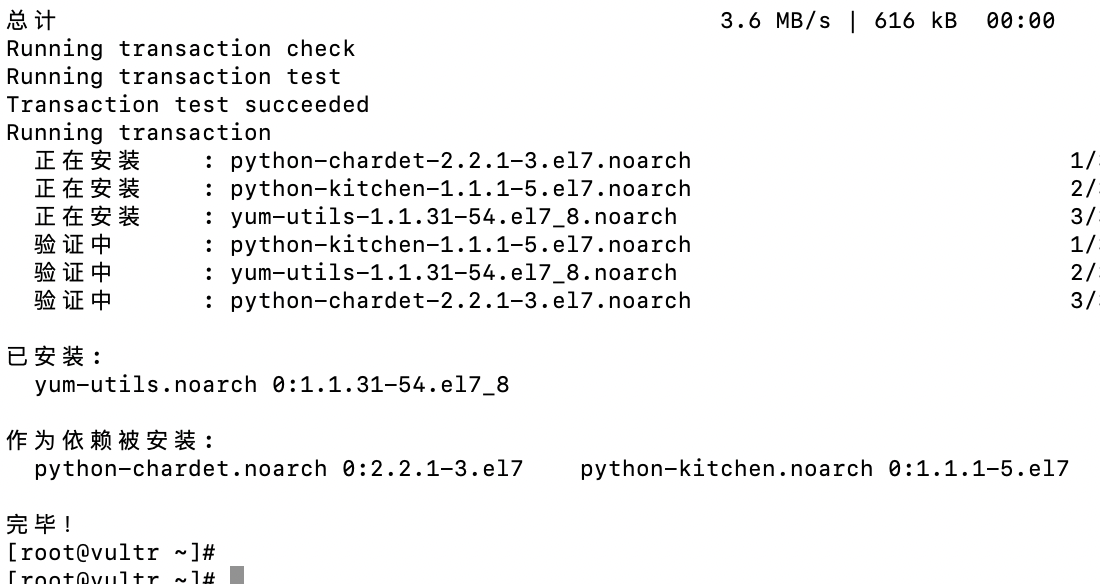
sudo yum-config-manager \
--add-repo \
https://download.docker.com/linux/centos/docker-ce.repo
sudo yum install docker-ce docker-ce-cli containerd.io输入两次y,回车
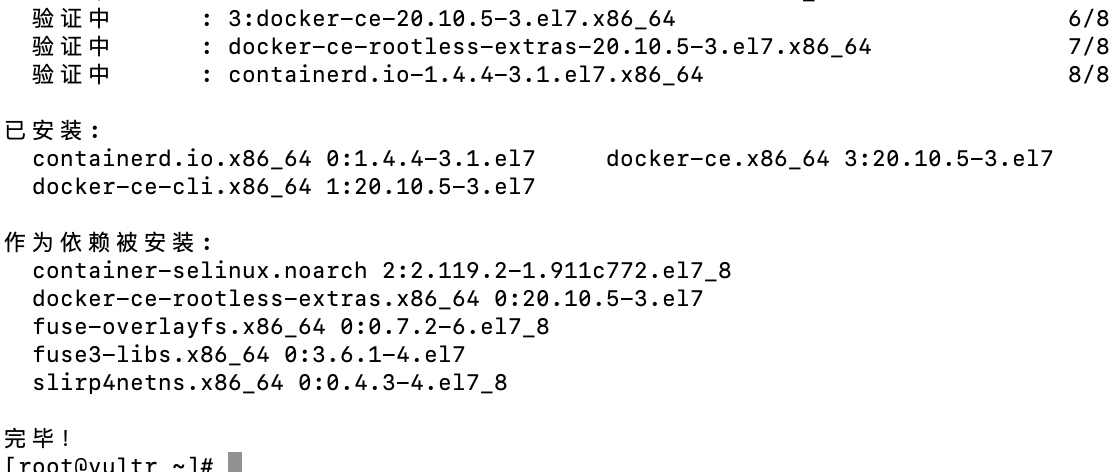
sudo systemctl start dockersudo systemctl enable docker
这一步没什么反应的。
sudo docker run hello-world
看到这个说明已经安装成功了。
输入docker -v,如果能看到版本信息,说明没问题了。

搭建Trojan
docker run --name trojan-mariadb --restart=always -p 3306:3306 -v /home/mariadb:/var/lib/mysql -e MYSQL_ROOT_PASSWORD=trojan -e MYSQL_ROOT_HOST=% -e MYSQL_DATABASE=trojan -d mariadb:10.2docker run -it -d --name trojan --net=host --restart=always --privileged jrohy/trojan init这边参数具体的意义是什么,可以参考视频如何用服务器优雅地搭建一个博客—Hello,Halo——安装Docker
5、用Docker安装trojan-mariadb
安装mysql
因为mariadb内存使用比mysql至少减少一半, 所以推荐使用mariadb数据库
docker run --name trojan-mariadb --restart=always -p 3306:3306 -v /home/mariadb:/var/lib/mysql -e MYSQL_ROOT_PASSWORD=trojan -e MYSQL_ROOT_HOST=% -e MYSQL_DATABASE=trojan -d mariadb:10.2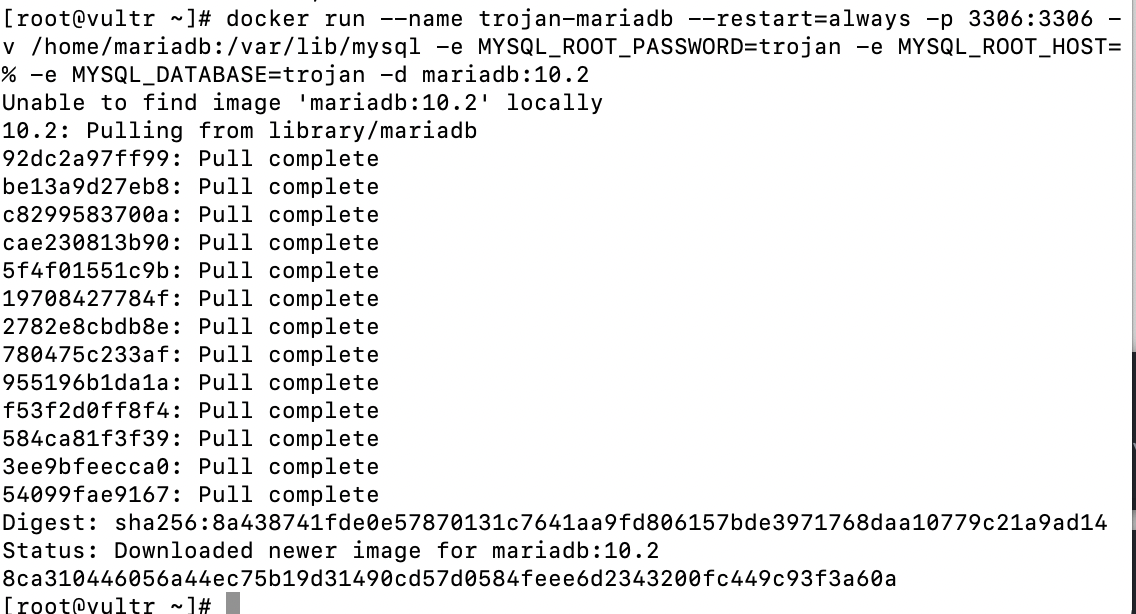
端口和root密码以及持久化目录都可以改成其他的
6、用Docker安装trojan
docker run -it -d --name trojan --net=host --restart=always --privileged jrohy/trojan init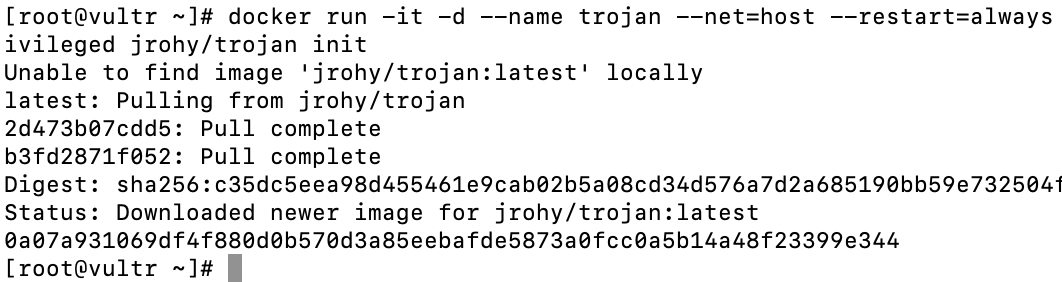
运行完后进入容器
docker exec -it trojan bash
然后输入'trojan'即可进行初始化安装。
选择1,
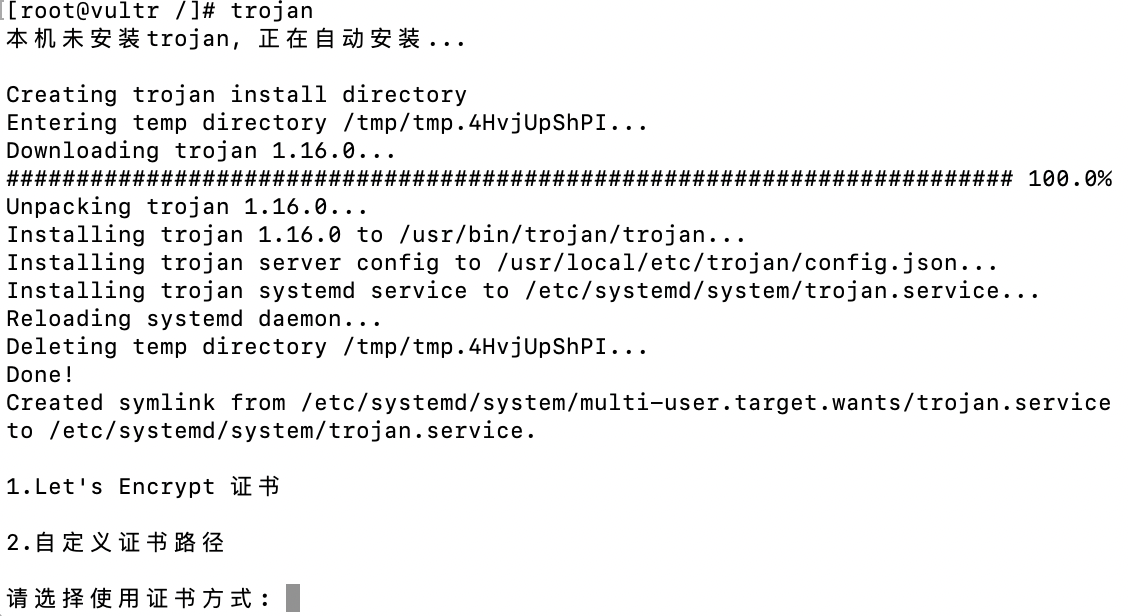
输入你绑定的域名,


回车

回车
mysql root用户的密码可以自己输入一个。

接着都直接按回车就可以了。
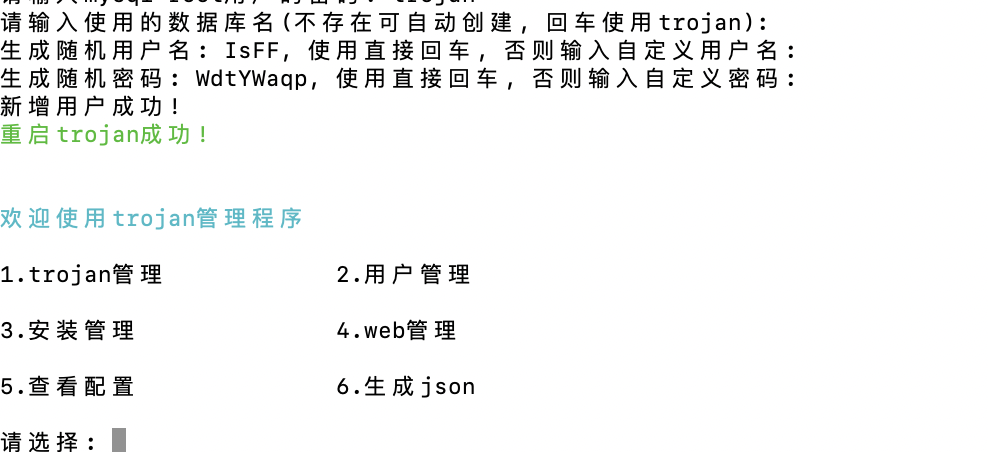
按5 可以看自己的配置信息了,我们一般用这个分享链接就可以了。
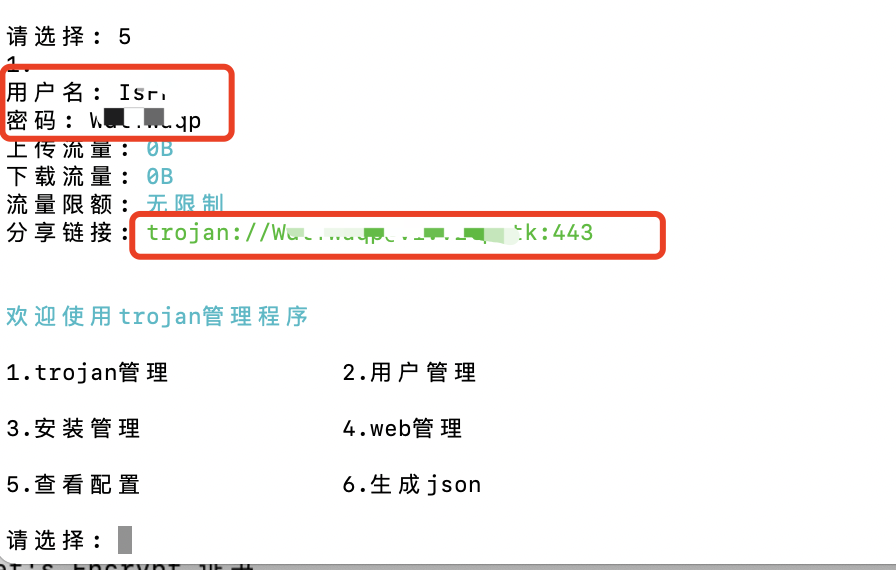
ctrl+c 退出

现在我们还是在容器里面,相当于一个虚拟的环境,接下来,我们需要让docker启动的时候,trojan也自动启动。
安装完成后,输入
启动web服务: systemctl start trojan-web
设置自启动: systemctl enable trojan-web

更新管理程序: source <(curl -sL https://git.io/trojan-install)
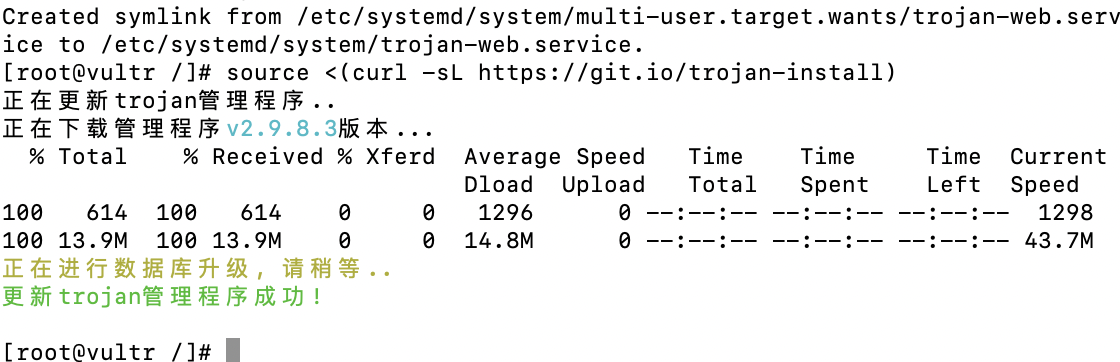
查看web状态: systemctl status trojan-web
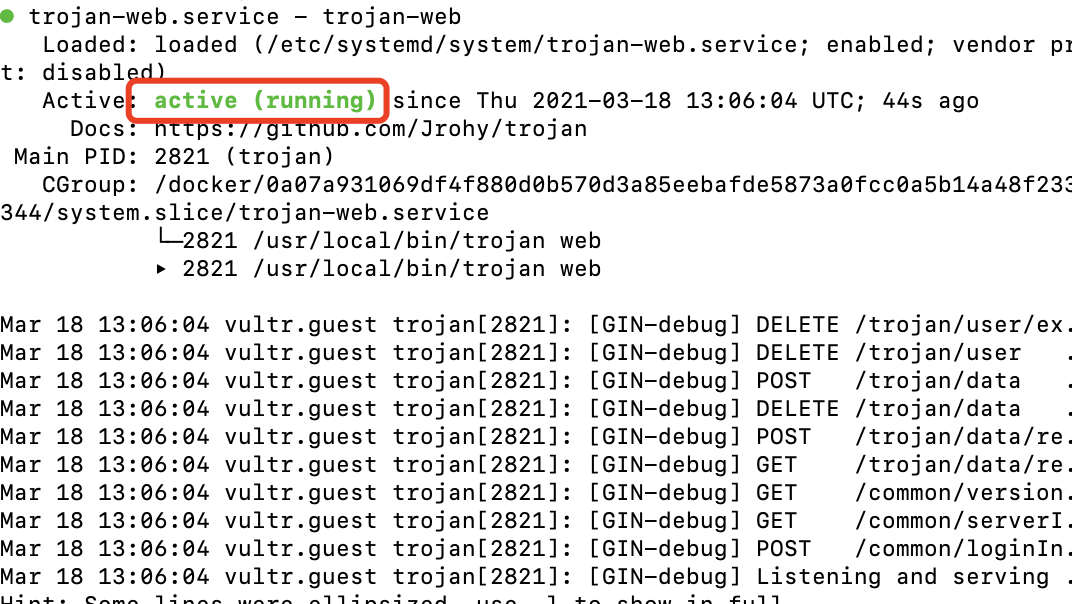
没有问题。
再输入exit,退出了docker容器,现在我们在服务器里面了。注意到变成了~号。
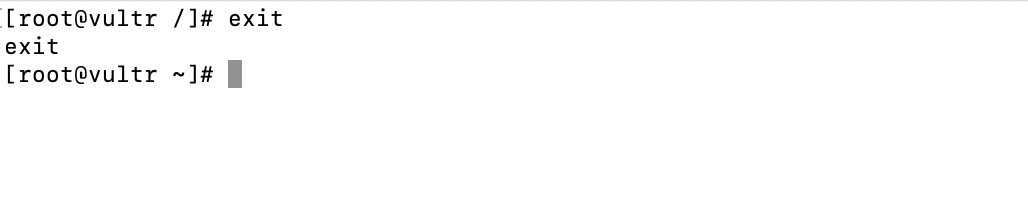
接下来我们需要设置docker开机自动启动。
设置docker开机自动启动
systemctl enable docker
查看docker的状态
systemctl status docker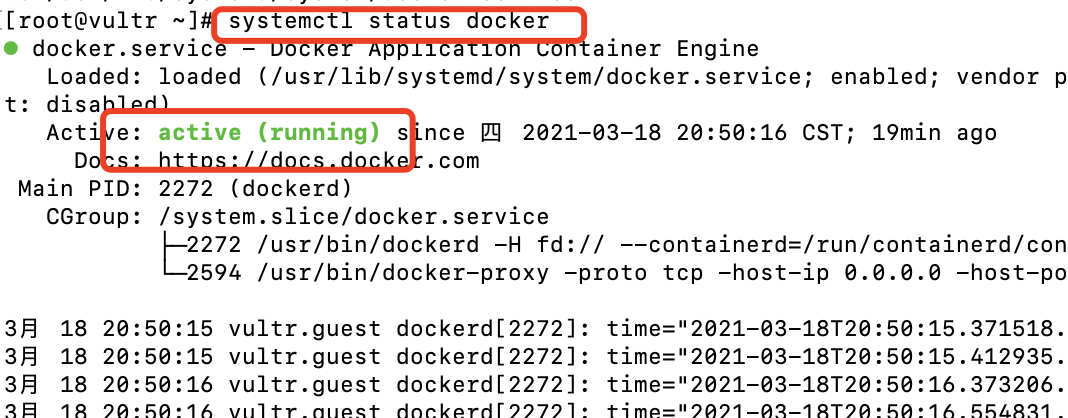
ok,已经安装好了,可以使用了。
8、web页面
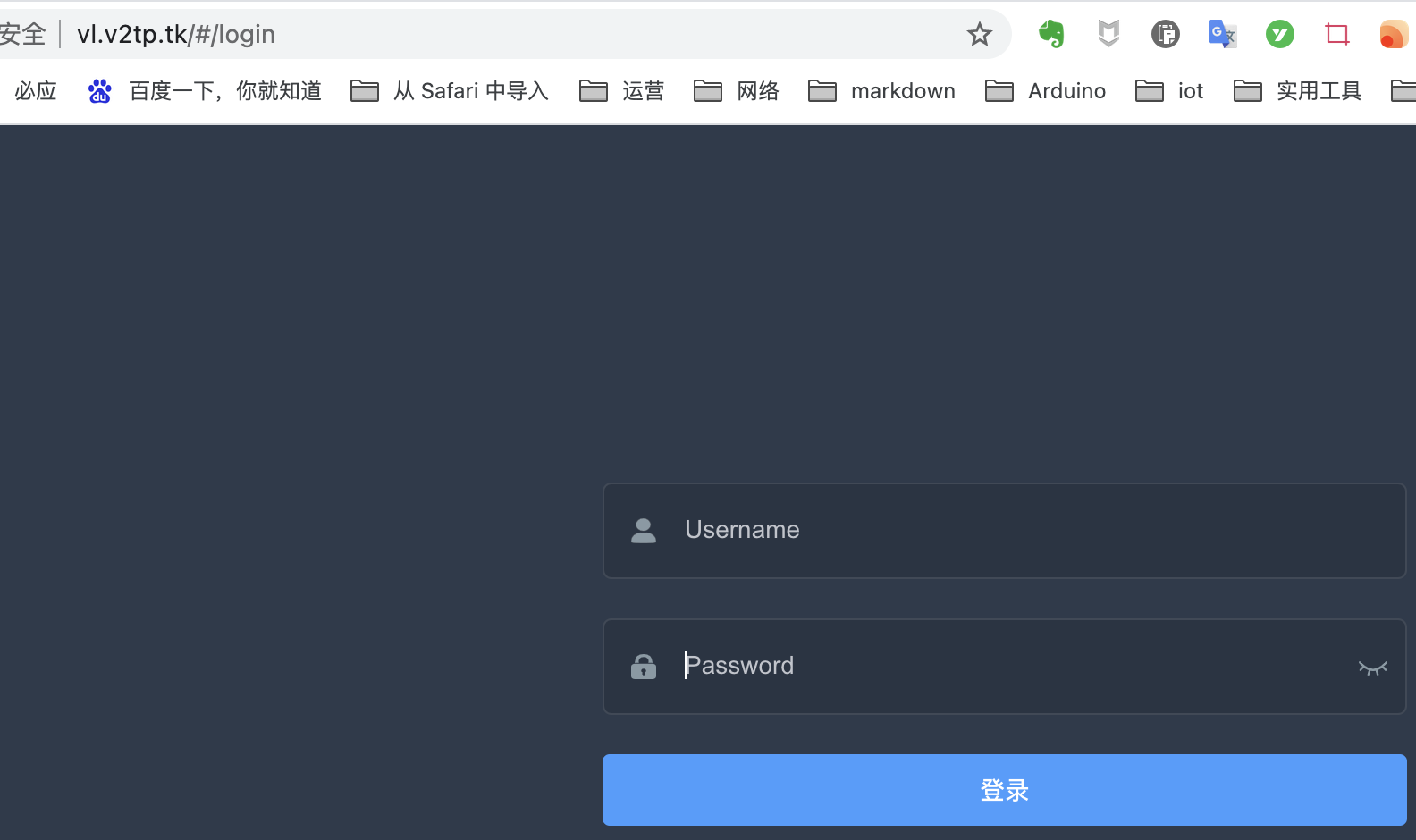
登陆会提示设置一个管理员密码。
然后输入admin,输入密码登陆。

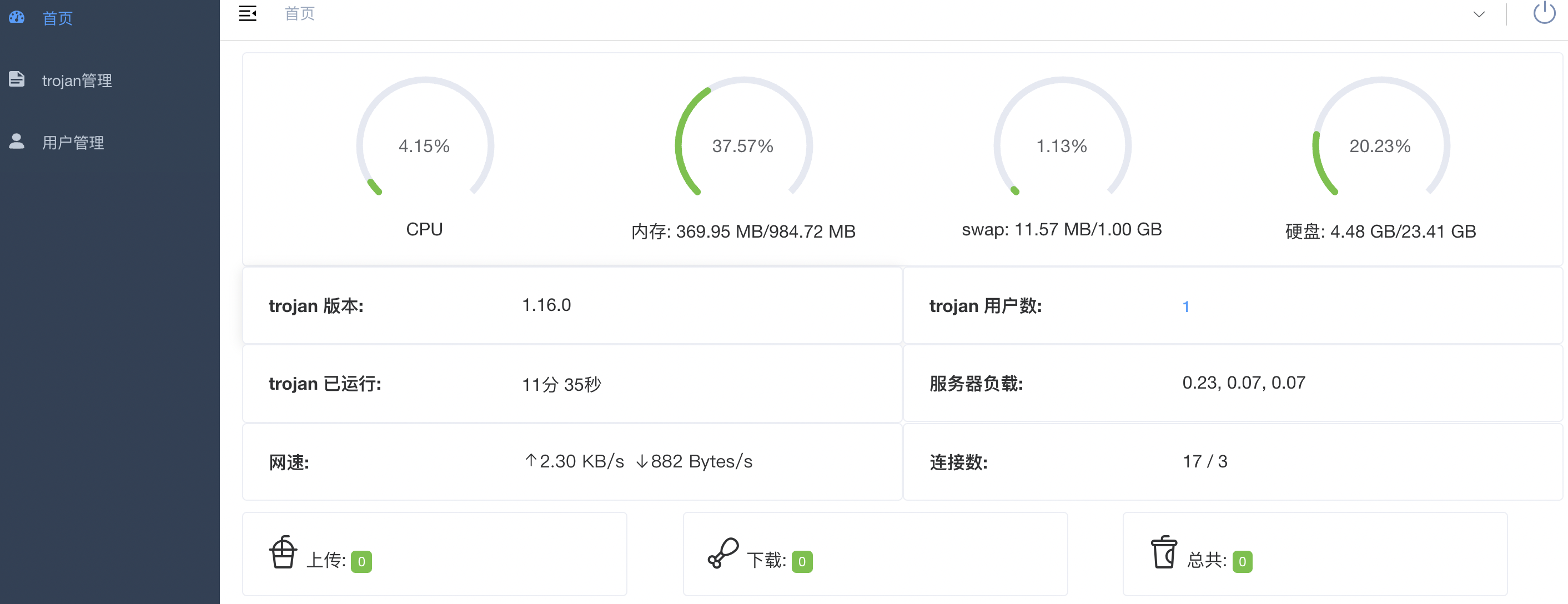
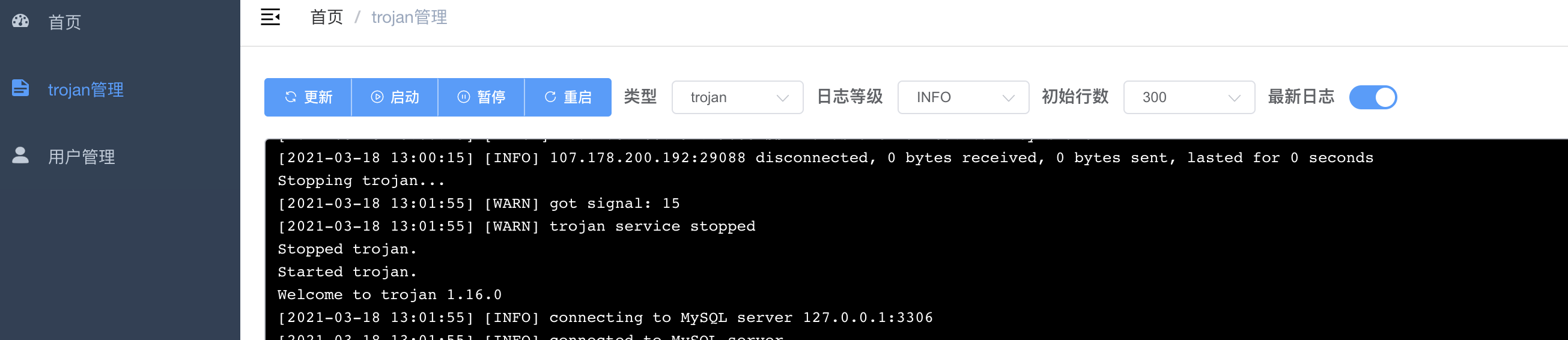

可以设置多个用户,也可以限制每个用户的流量。
其他的自己摸索吧。
9、客户端连接
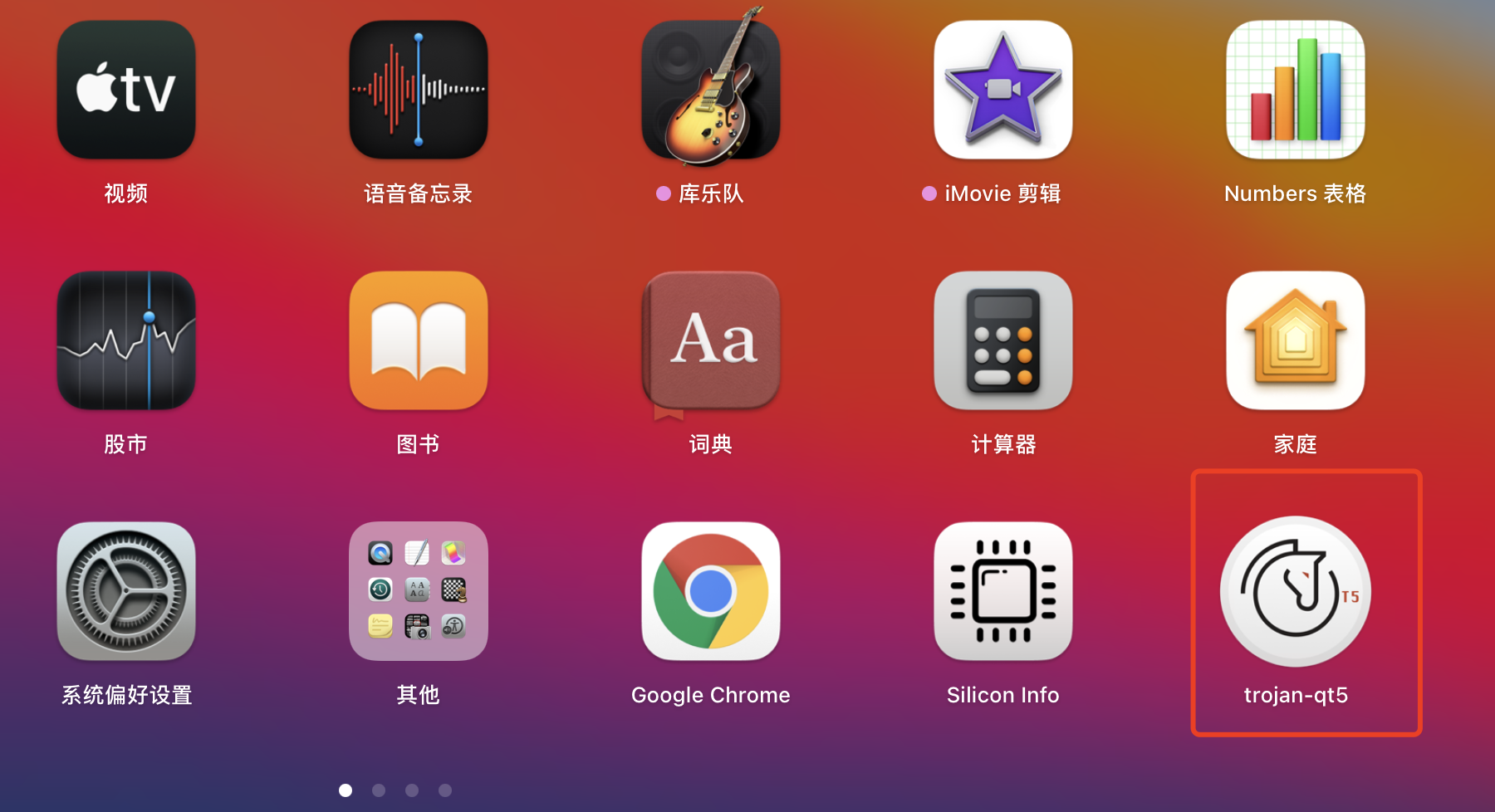
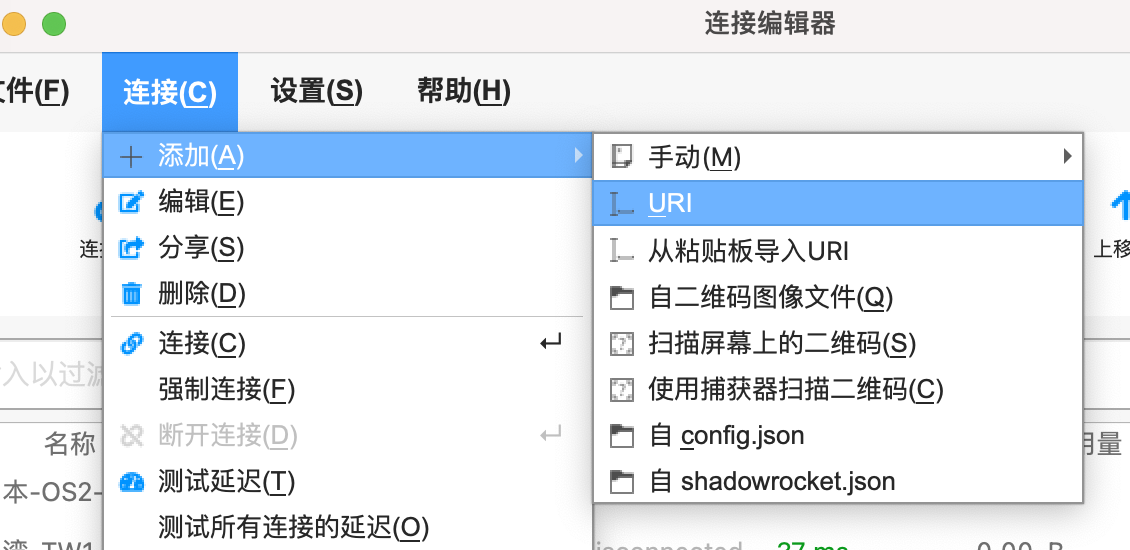
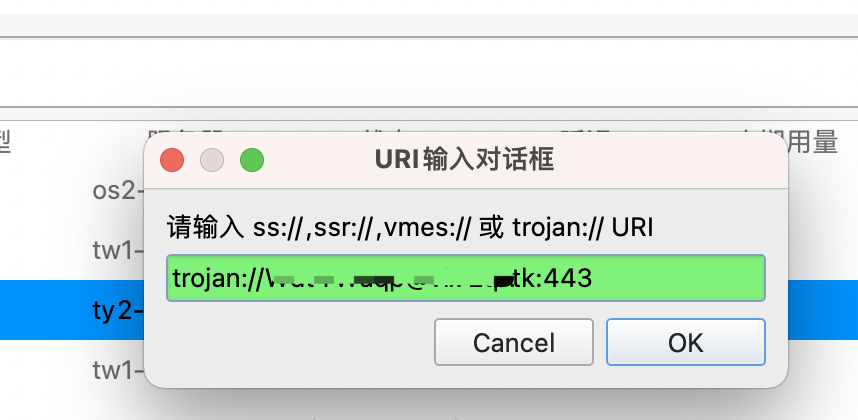
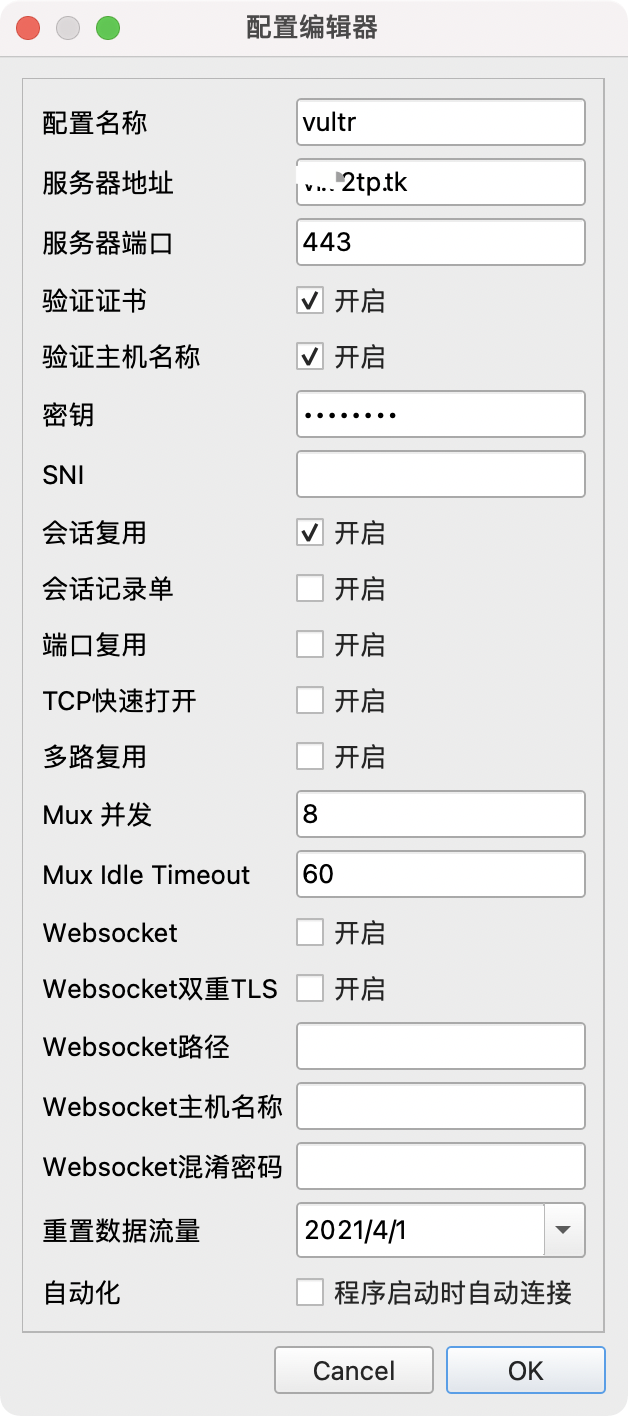
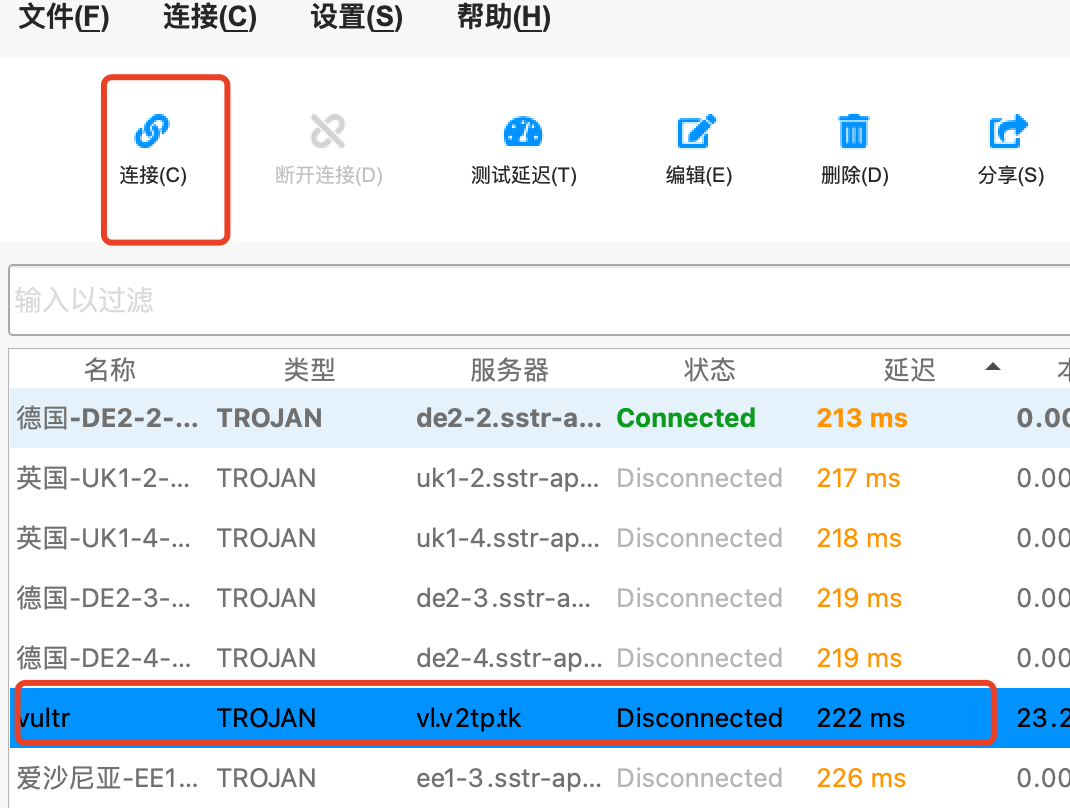
已经可以访问Google了。
输入http://ip111.cn/
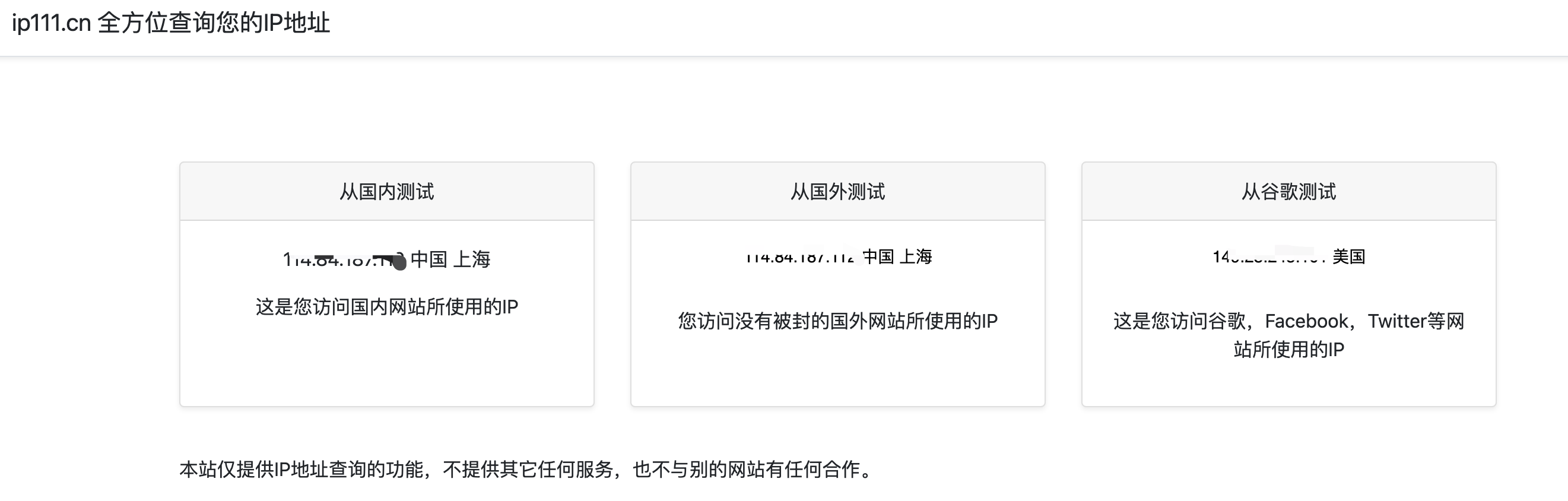
没有问题。
看看YouTube的速度如何。
10、YouTube测速
我写这个的时候是用的vultr的dallas的节点,明显感觉有点拉胯。(网页打开还可以,YouTube打开有点卡)
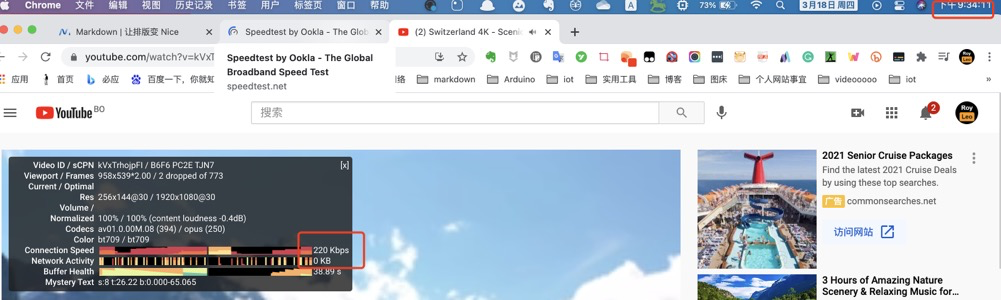
速度堪忧,晚上9点30分。
下面看看Racknerd
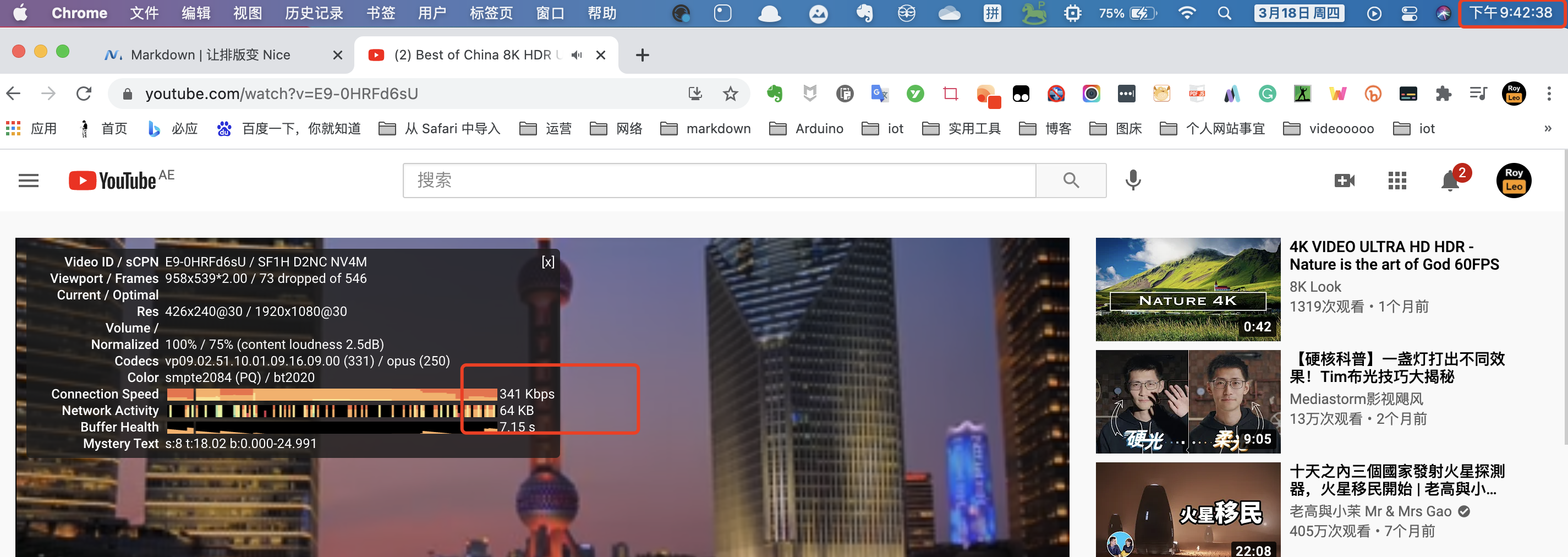
下面看看Pacificrack
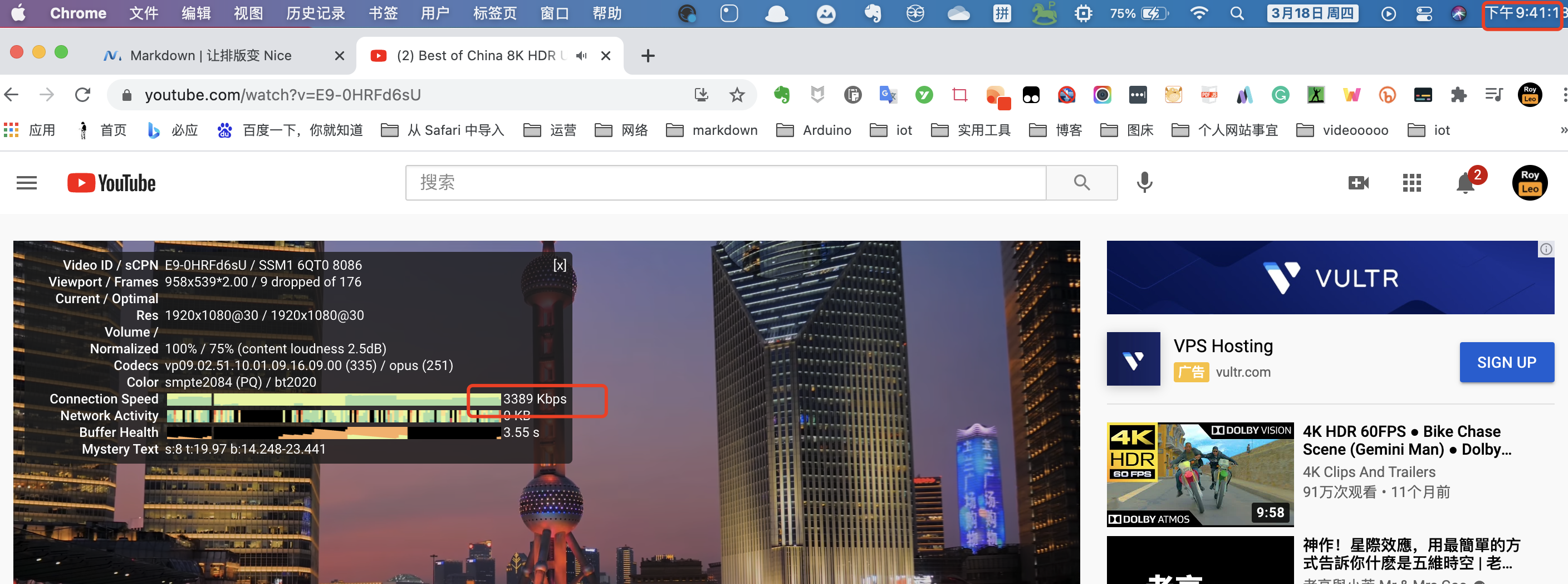
1080P没啥问题,晚高峰还是不是很快。
由于我是昨天凌晨搭建好的,下面放两张昨天凌晨的速度。
Pacificrack:
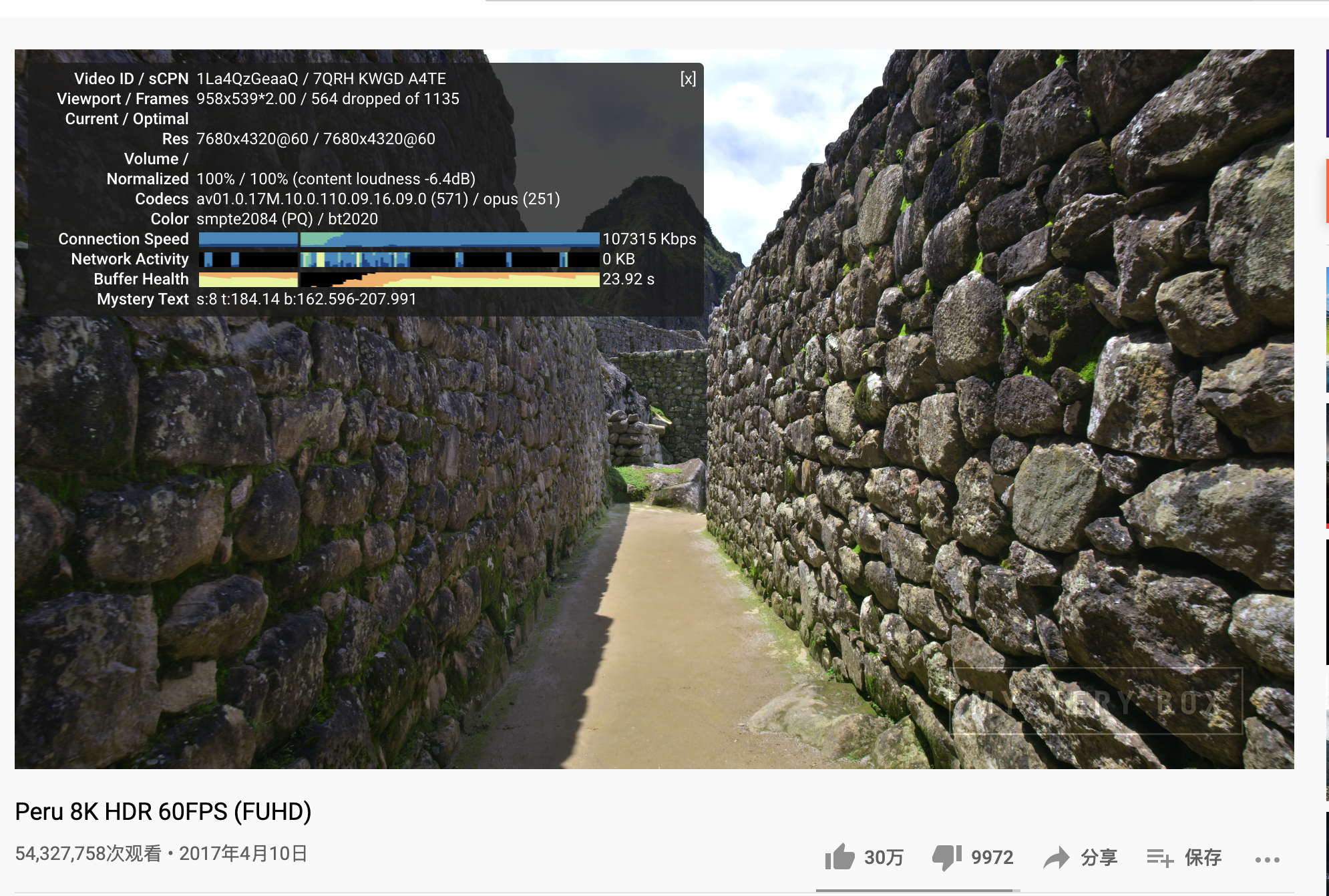
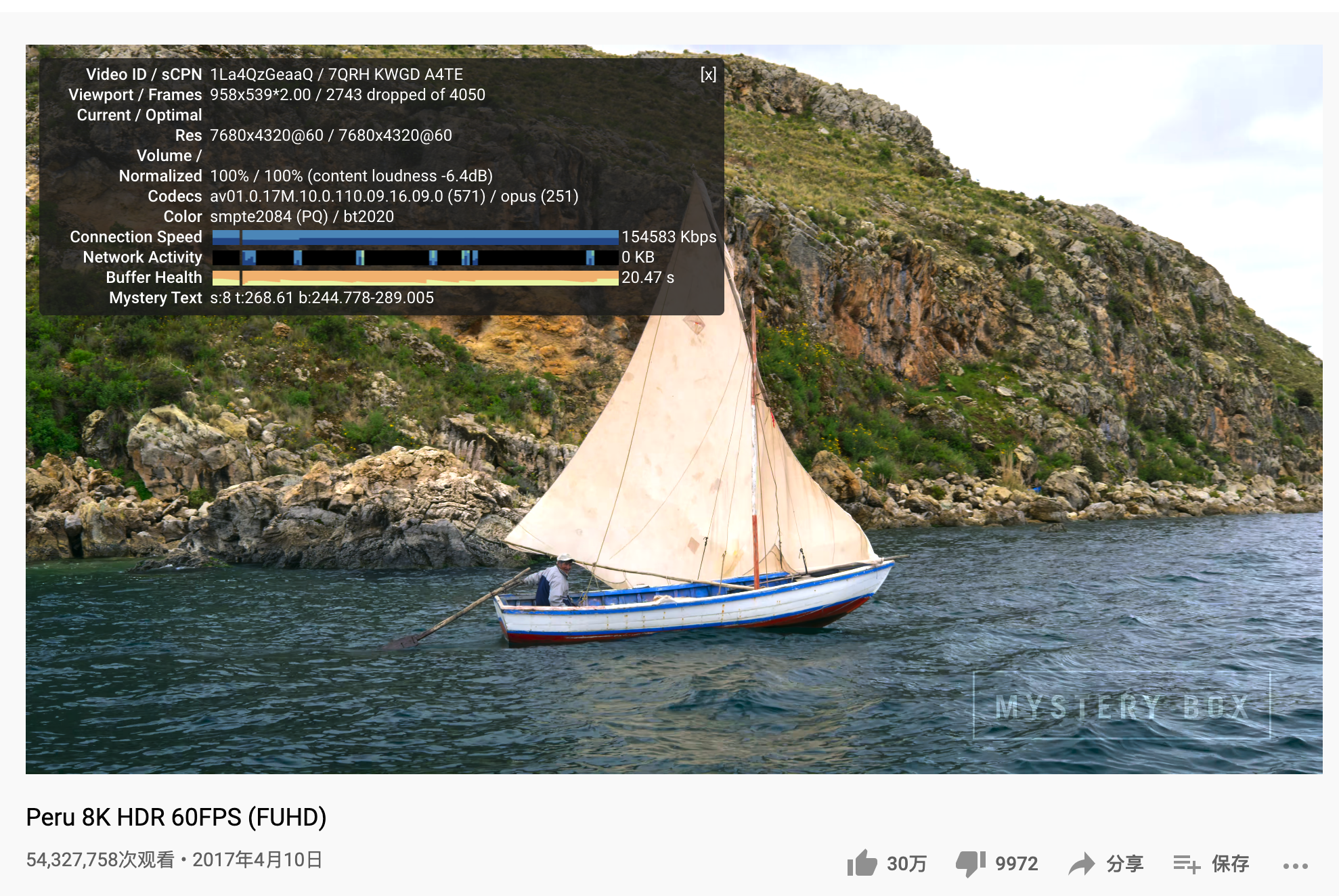
到了10W,还蛮吃惊的。要知道它一年15美元,一个月8块钱的,还有2T流量……
Racknerd:
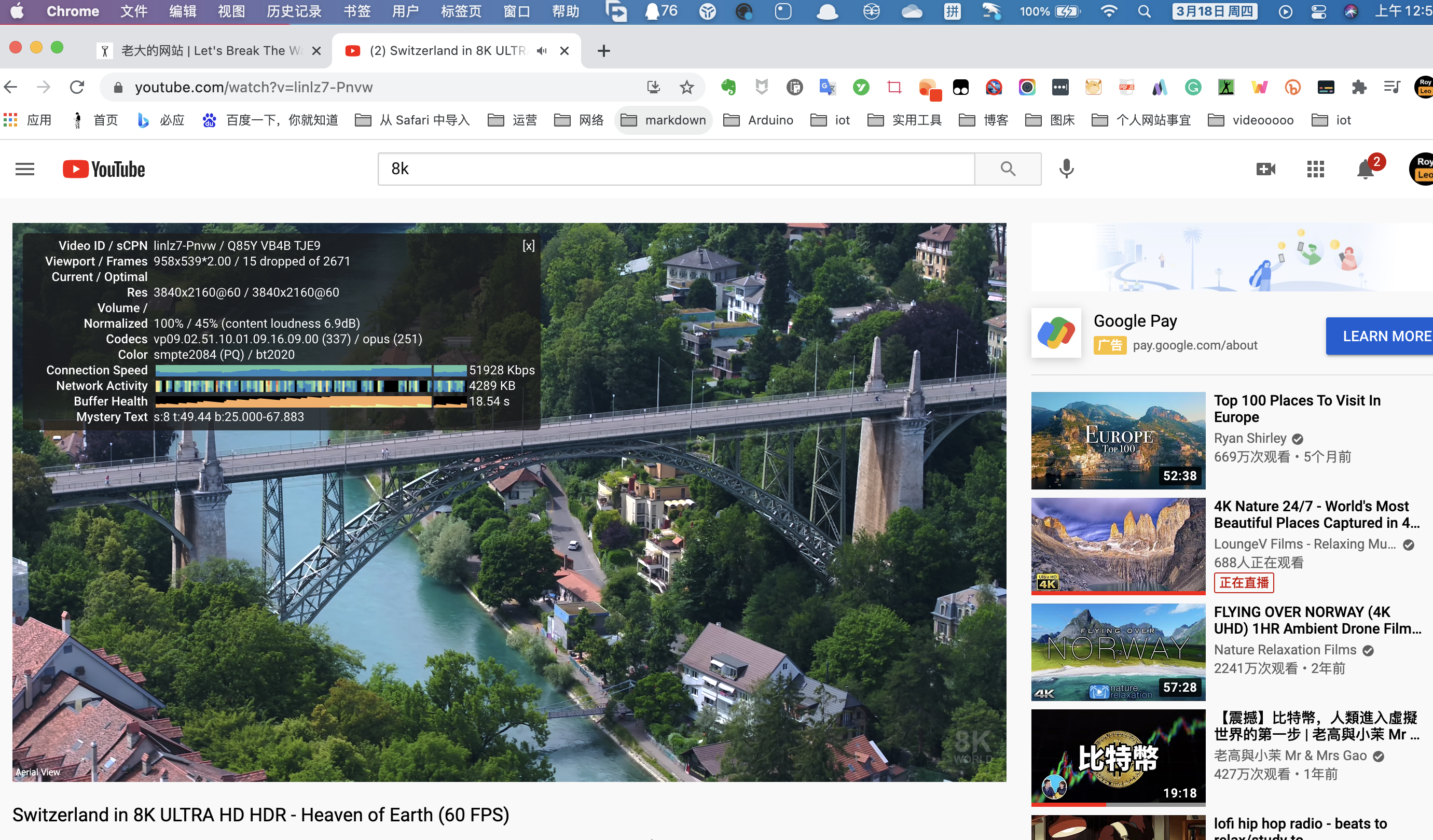
大概也有5w左右。
我的测试环境
我这边据说是上海电信千兆,我这边用的是无线网。不同的网络环境,速度也会有很大的不同,我快你不一定快,我慢你也不一定慢。
一般来说联通番茄会好一些。
这也是为什么让大家购买,建议月付的原因。
11、各种客户端下载
Windows
Mac
Android
iOS
- 美区苹果商店 shadowrocket
12、碎碎念
自己搭成功了虽然成就感很高,但风险还是比较大,万一被封了又得重新买机器,重新搭建。所以,我们需要给自己留一个后手,建议买个机场做备份,节点多。
机场可以看这篇:安利一个我正在使用的梯子
使用教程可以看这边:上次推荐的梯子的使用教程
之后有自己用过好用的机场也会在这边推荐给大家。
教程中遇到问题,先尝试自己解决,不能解决的,可以在下面留言。
最后,番茄了之后,推荐可以去注册一个谷歌邮箱,注册一个虚拟的谷歌手机号(GV),注册一个Telegram账号(我的Telegram频道:https://t.me/breakthewa11 我的Telegram群组:https://t.me/laodade 希望大家能翻过墙来找到它们)。
少谈论政治相关的内容,少看黄色,墙外有更多精彩的东西在等着大家。
希望大家都能信息自由。